Întrebare
Problemă: Cum să remediați TPMProvisioningservice.exe nu mai funcționează în Windows?
Buna ziua. Nu pot folosi serviciul TPM Provisioning pe computerul meu Windows, deoarece primesc o eroare „TPMProvisioningservice.exe nu mai funcționează”. Ce ar trebuii să fac?
Răspuns rezolvat
Windows este unul dintre cele mai populare sisteme de operare din lume. Oamenii îl iubesc pentru interfața sa ușor de utilizat, abilitățile de personalizare, instrumentele de depanare încorporate și multe altele. Cu toate acestea, se bazează pe mii de procese care rulează în fundal pentru a funcționa fără probleme. Dacă chiar și unul dintre aceste procese devine necinstită, oamenii pot întâmpina probleme atunci când încearcă să folosească o mașină Windows.
Recent, utilizatorii au raportat că nu pot folosi serviciul TPM Provisioning pe sistemul lor de operare Windows. Cei afectați raportează că văd o „Eroare de serviciu” atunci când încearcă să facă acest lucru. Eroarea desigur este legată de aplicația Tpmprovisioningservice.exe.
TPMProvisioningService.exe este un proces Intel și se află de obicei în folderul C:\Program Files\Intel\. Trusted Platform Module (TPM) este un cip. Funcția sa principală este de a genera chei criptografice sigure. Problema TPMProvisioningservice.exe nu mai funcționează în Windows poate cauza probleme de securitate.
În acest ghid, veți găsi 5 metode care vă pot ajuta să remediați eroarea TPMProvisioningservice.exe care nu mai funcționează în Windows. Cu toate acestea, depanarea poate fi un proces îndelungat, așa că vă puteți scana și mașina cu un instrument de întreținere precum ReimagineazăMacina de spalat rufe X9. Poate remedia diverse erori de sistem, BSOD,[1] fișiere corupte și registry[2] probleme. În caz contrar, urmați instrucțiunile de mai jos.
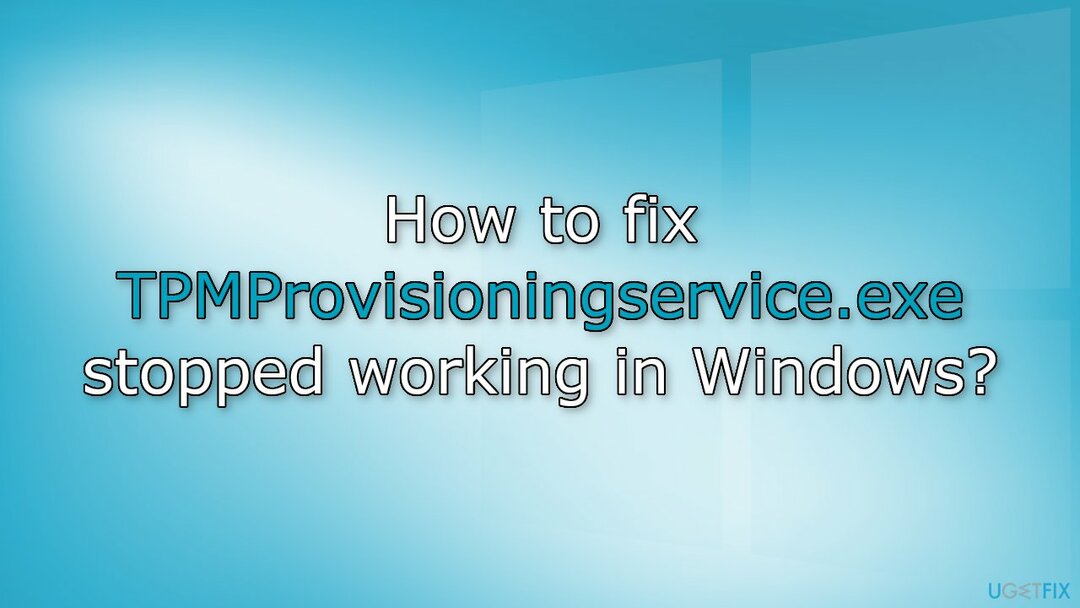
Metoda 1. Remediați fișierele de sistem corupte în modul sigur
Pentru a repara sistemul deteriorat, trebuie să achiziționați versiunea licențiată a Reimaginează Reimaginează.
- presa Tasta Windows+R pentru a deschide Alerga căsuță de dialog
- Tip msconfig și lovit introduce
- Deschide fila Boot și bifați caseta etichetată ca Cizma sigură
- Lovit aplica și O.K
- Apoi, faceți clic pe Butonul de repornire și lăsați computerul să repornească
- În modul sigur, tastați cmd în bara de căutare și apăsați Rulat ca administrator
- În interiorul ridicat Prompt de comandă fereastra, tastați comanda menționată mai jos și apăsați introduce:
sfc /scannow

- Apoi, executați următoarea comandă:
DISM.exe /Online /Cleanup-image /Restorehealth
- Odată terminat, apăsați Tasta Windows+R pentru a deschide Alerga cutie
- Tip msconfig și lovit introduce
- Îndreptați-vă spre fila Boot și debifați caseta împotriva Pornire sigură
- Lovit O.K și apoi repornire Windows
Metoda 2. Dezinstalați TPM
Pentru a repara sistemul deteriorat, trebuie să achiziționați versiunea licențiată a Reimaginează Reimaginează.
- Tip Manager de dispozitiv în zona de căutare a barei de activități și apăsați introduce
- Odată ce vă aflați în fereastra Device Manager, derulați în jos la Dispozitive de securitate și extindeți meniul
- Faceți clic dreapta pe Modulul Platformei de încredere 2.0 și selectați Dezinstalați dispozitivul din meniu
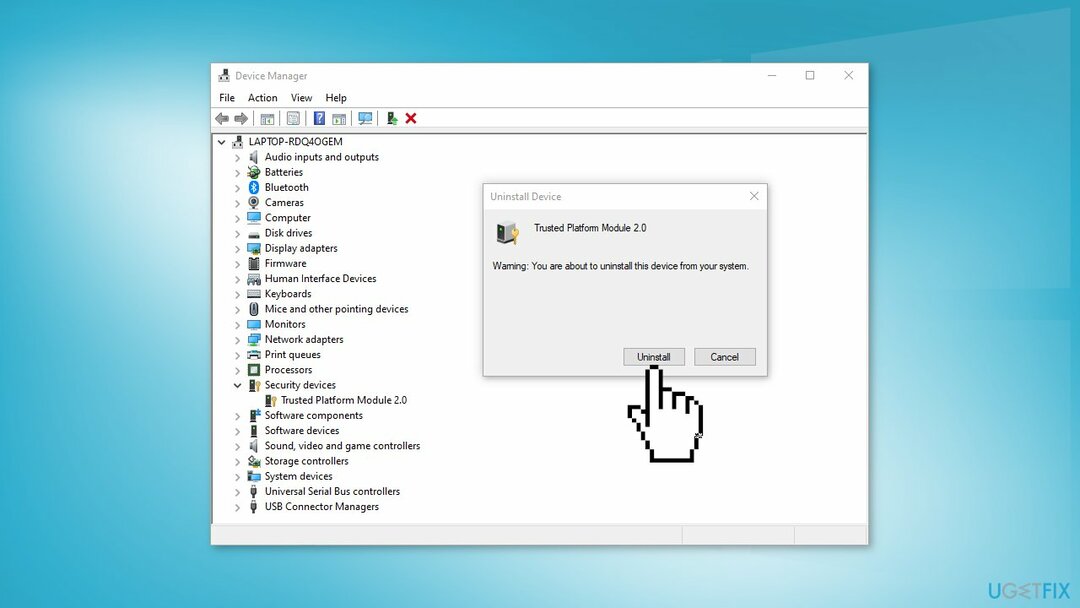
- Selectați Dezinstalează din nou în promptul de confirmare și așteptați finalizarea procesului
- Reporniți computerul și verificați dacă problema a fost rezolvată
Metoda 3. Reporniți serviciul TPM
Pentru a repara sistemul deteriorat, trebuie să achiziționați versiunea licențiată a Reimaginează Reimaginează.
- presa Tasta Windows+R a deschide a Alerga căsuță de dialog
- Tip servicii.msc și lovit introduce
- Odată ce vă aflați în fereastra Servicii, căutați Serviciu TPM (de exemplu, Intel TPM Provisioning Service și faceți clic dreapta pe el
- Selectați Proprietăți din meniul contextual
- Verificați dacă serviciul este oprit. Dacă este, faceți clic pe start buton
- Dacă este deja pornit, faceți clic pe Buton de oprire si apoi lovit start din nou
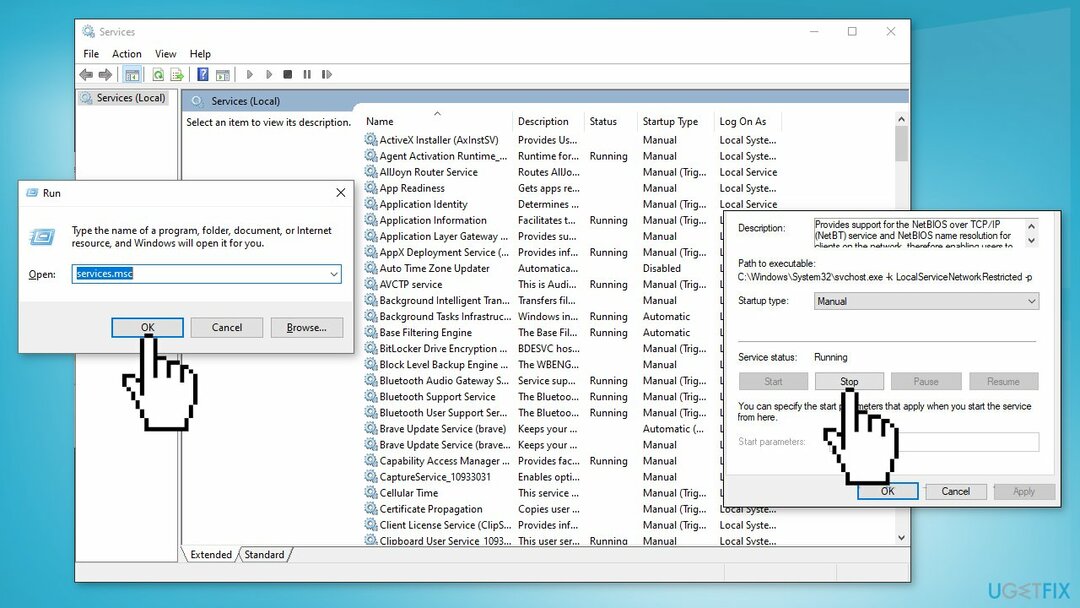
- Verificați dacă problema este rezolvată
Metoda 4. Utilizați Restaurare sistem
Pentru a repara sistemul deteriorat, trebuie să achiziționați versiunea licențiată a Reimaginează Reimaginează.
- Lansa Panou de control, Selectați Sistem și securitate
- Click pe Sistem din lista
- Alege Protecția sistemului
- Îndreptați-vă spre Fila Protecție sistem și faceți clic pe Restaurarea sistemului
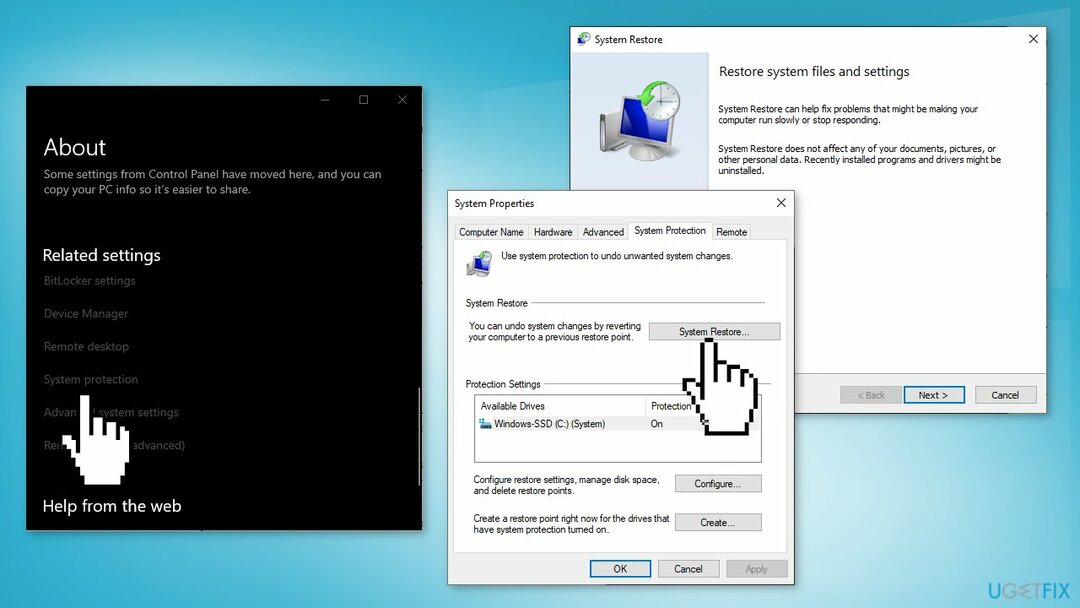
- Urmați instrucțiunile de pe ecran pentru a continua. Ecranul dvs. ar trebui să afișeze o solicitare de confirmare, alegeți Recomand Restaurare
- Odată ce procesul este finalizat, sistemul dvs. de operare se va muta la un moment anterior în timp
Metoda 5. Resetați computerul
Pentru a repara sistemul deteriorat, trebuie să achiziționați versiunea licențiată a Reimaginează Reimaginează.
- Lansați Setări Windows și alegeți Actualizare și securitate din lista de opțiuni disponibile
- Selectați Recuperare din panoul din stânga și apăsați pe Incepe sub Resetați acest computer
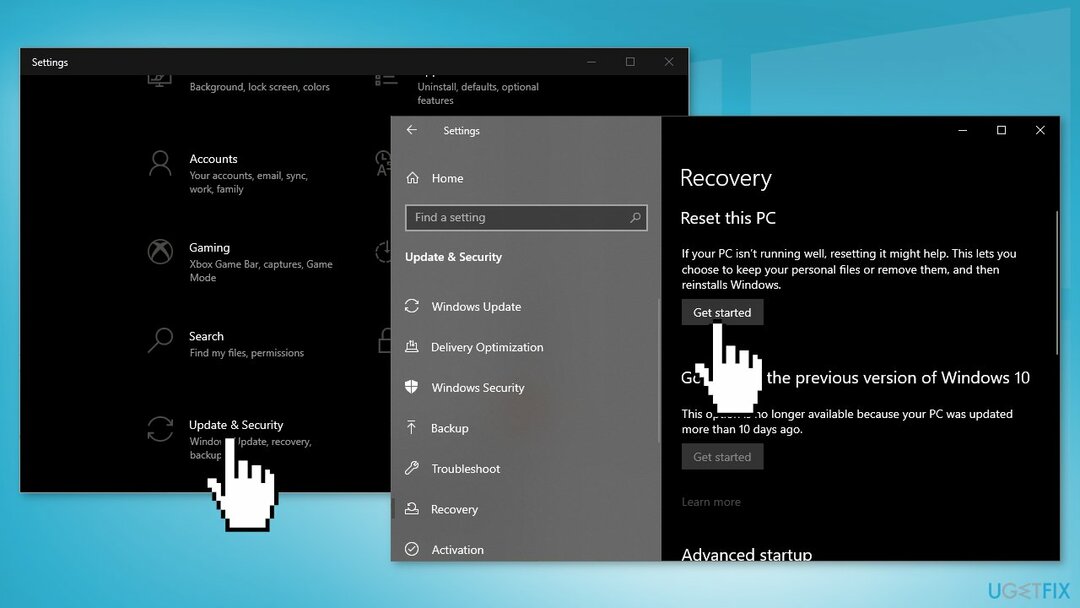
- Selectați Pastreaza-mi fisierele
- Urmați instrucțiunile de pe ecran pentru a continua și așteptați ca computerul să se reseteze
- Odată ce procesul este finalizat, verificați dacă serviciul de furnizare TPM funcționează
Reparați automat erorile
Echipa ugetfix.com încearcă să facă tot posibilul pentru a ajuta utilizatorii să găsească cele mai bune soluții pentru eliminarea erorilor lor. Dacă nu doriți să vă luptați cu tehnicile de reparații manuale, vă rugăm să utilizați software-ul automat. Toate produsele recomandate au fost testate și aprobate de profesioniștii noștri. Instrumentele pe care le puteți utiliza pentru a remedia eroarea sunt enumerate mai jos:
Oferi
fa-o acum!
Descărcați FixFericire
Garanție
fa-o acum!
Descărcați FixFericire
Garanție
Dacă nu ați reușit să remediați eroarea utilizând Reimage, contactați echipa noastră de asistență pentru ajutor. Vă rugăm să ne comunicați toate detaliile pe care credeți că ar trebui să le cunoaștem despre problema dvs.
Acest proces de reparare patentat folosește o bază de date de 25 de milioane de componente care pot înlocui orice fișier deteriorat sau lipsă de pe computerul utilizatorului.
Pentru a repara sistemul deteriorat, trebuie să achiziționați versiunea licențiată a Reimaginează instrument de eliminare a programelor malware.

Accesați conținut video cu restricții geografice cu un VPN
Acces privat la internet este un VPN care poate împiedica furnizorul dvs. de servicii de internet, guvern, și terțe părți să vă urmărească online și vă permit să rămâneți complet anonim. Software-ul oferă servere dedicate pentru torrenting și streaming, asigurând performanță optimă și nu vă încetinește. De asemenea, puteți ocoli restricțiile geografice și puteți vizualiza servicii precum Netflix, BBC, Disney+ și alte servicii de streaming populare fără limitări, indiferent de locul în care vă aflați.
Nu plătiți autorii de ransomware - utilizați opțiuni alternative de recuperare a datelor
Atacurile malware, în special ransomware, sunt de departe cel mai mare pericol pentru fotografiile, videoclipurile, fișierele de la serviciu sau de la școală. Deoarece infractorii cibernetici folosesc un algoritm de criptare robust pentru a bloca datele, acesta nu mai poate fi folosit până când nu se plătește o răscumpărare în bitcoin. În loc să plătiți hackeri, ar trebui să încercați mai întâi să utilizați o alternativă recuperare metode care vă pot ajuta să recuperați cel puțin o parte din datele pierdute. În caz contrar, îți poți pierde și banii, împreună cu fișierele. Unul dintre cele mai bune instrumente care ar putea restaura cel puțin unele dintre fișierele criptate - Data Recovery Pro.